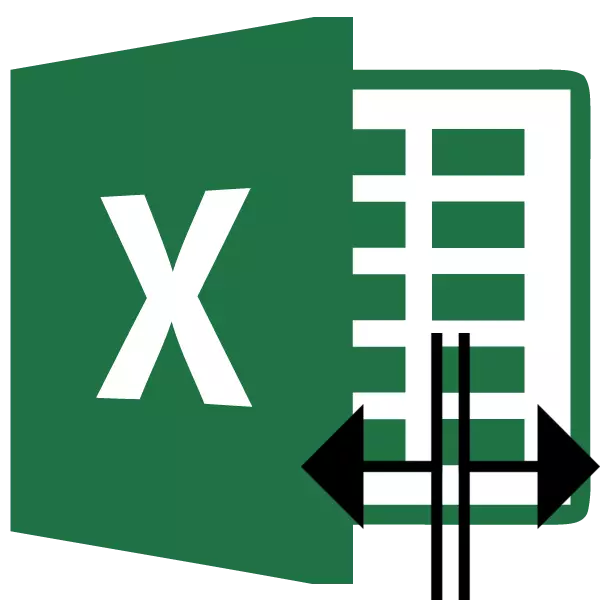
Podczas pracy z tabelami Excel jest czasami konieczne, aby złamać pewną komórkę na dwie części. Należy natychmiast zauważyć, że komórki w programie Microsoft Excel są pierwotnymi elementami strukturalnymi i nie podlegają podziale na mniejsze części, jeżeli przed tym, co nie było łączone. Ale co na przykład, jeśli na przykład musimy utworzyć złożony stół ze stołem, jedną z sekcji podzielonych na dwie podsekcje? W takim przypadku możesz zastosować małe sztuczki.
Metoda 1: Stowarzyszenie komórek
Aby niektóre komórki wydają się rozdzielone, inne komórki tabel należy łączyć.
- Musisz dobrze przemyśleć całą strukturę przyszłego stołu.
- Nad miejscem na arkuszu, w którym musisz mieć oddzielny element, podkreślamy dwie sąsiednie komórki. W zakładce "Home" szukamy pola narzędzi "Wyrównanie" na przycisku taśmy "Połączenie i miejsce w centrum". Kliknij na to.
- Dla jasności lepiej widzieć, że okazaliśmy się, zainstalować granice. Wyróżniamy całą gamę komórek, które planują pozostać pod stołem. W tej samej karcie "Home" w bloku narzędzia czcionki kliknij ikonę "Granicy". Na wyświetlonej liście wybierz pozycję "Wszystkie granice".
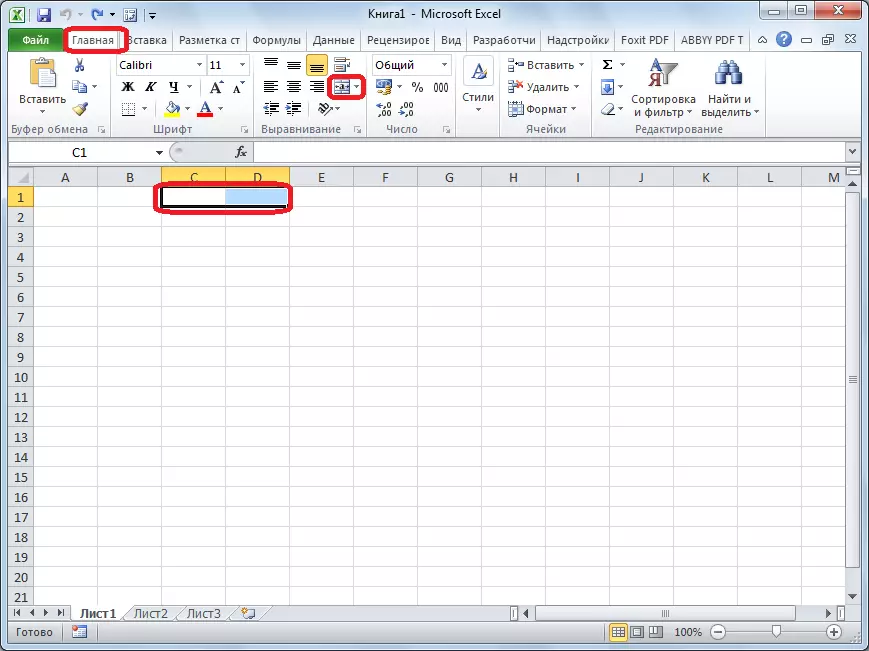

Jak widzimy, pomimo tego, że niczego nie podzielaliśmy, ale podłączony jest przeciwny, złudzenie oddzielonej komórki jest tworzone.
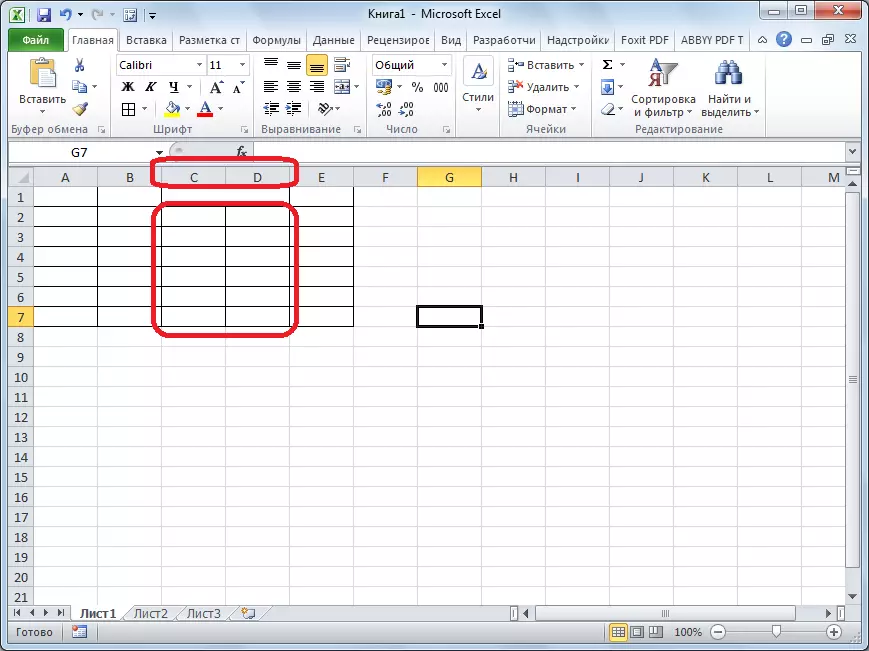
Lekcja: Jak scalić komórki w Excelu
Metoda 2: Oddzielenie połączonych komórek
Jeśli musimy podzielić komórkę, a nie w nagłówku, ale w środku stołu, w tym przypadku łatwiej jest łączyć wszystkie komórki dwóch sąsiednich kolumn i już dokonać oddzielenia pożądanej komórki.
- Podświetlamy dwie sąsiednie kolumny. Kliknij strzałkę w pobliżu przycisku "Połączenie i miejsce w centrum". Na wyświetlonym liście kliknij pozycję "Połącz linie".
- Kliknij połączoną komórkę, którą należy podzielić. Ponownie kliknij strzałkę w pobliżu przycisku "Połączenie i miejsce w centrum". Tym razem wybierzesz element "Anuluj Unii".
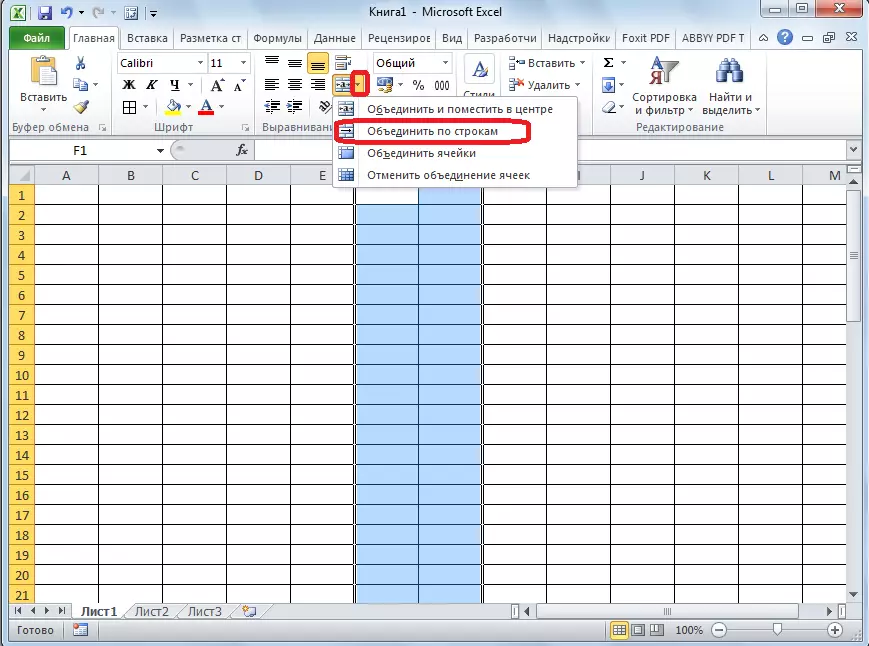
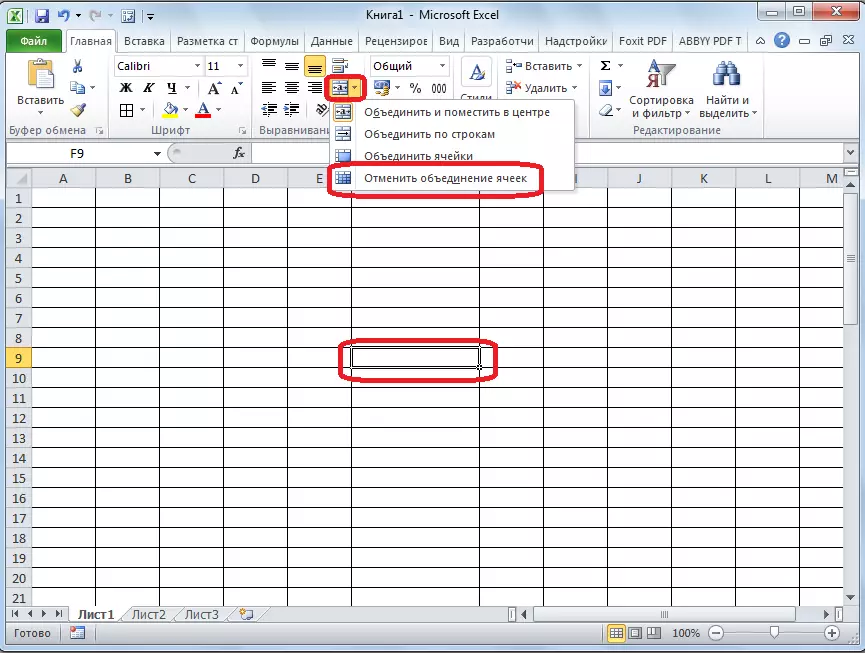
W ten sposób otrzymaliśmy oddzielną komórkę. Jednak konieczne jest rozważenie tego, że Excel postrzega oddzielną komórkę jako pojedynczy element w ten sposób.
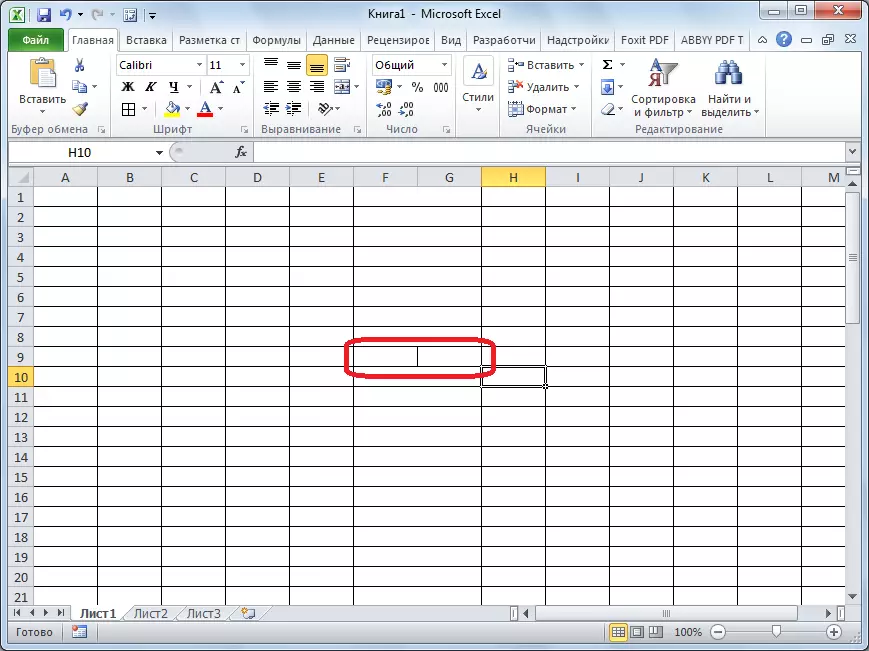
Metoda 3: Separacja przekątna poprzez formatowanie
Ale na przekątnej możesz podzielić tylko zwykłą komórkę.
- Klikam na prawym przycisku myszy na żądanej komórce, aw menu kontekstowym pojawi się wybierz "format komórkowy ...". Lub rekrutujemy klawisze Ctrl + 1 na klawiaturze.
- W oknie, które się otwierają, przejdź do zakładki "Granicy".
- W pobliżu wkładania warstwowego w środku okna kliknij jeden z dwóch przycisków, na których przedstawiono linię ukośną, nachyloną bezpośrednio do lewej lub lewej do prawej. Wybierz żądaną opcję. Natychmiast możesz wybrać typ i kolor linii. Po wykonaniu wyboru naciśnij przycisk "OK".

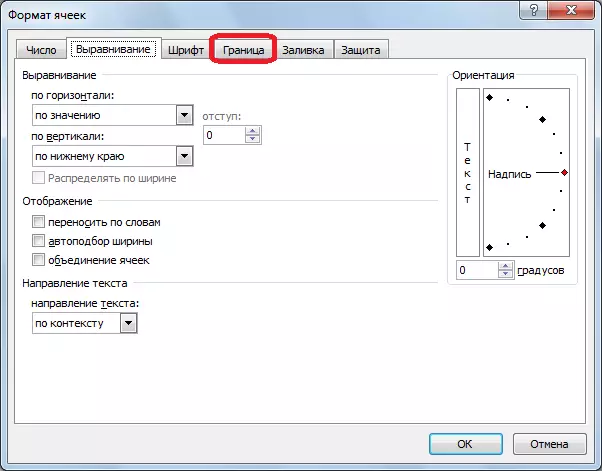
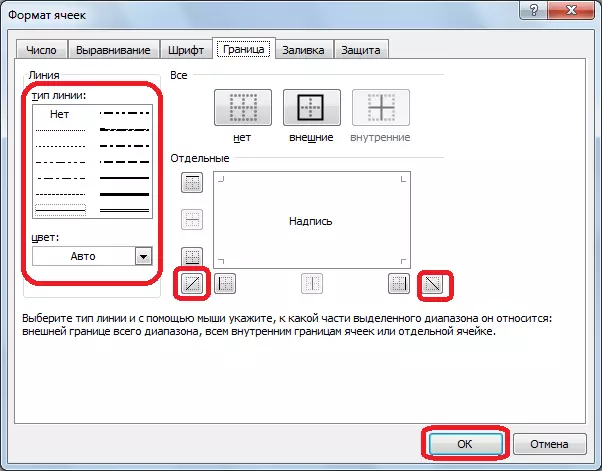
Po tym komórka zostanie podzielona przez ukośnie ukośnie. Jednak konieczne jest rozważenie tego, że Excel postrzega oddzielną komórkę jako pojedynczy element w ten sposób.
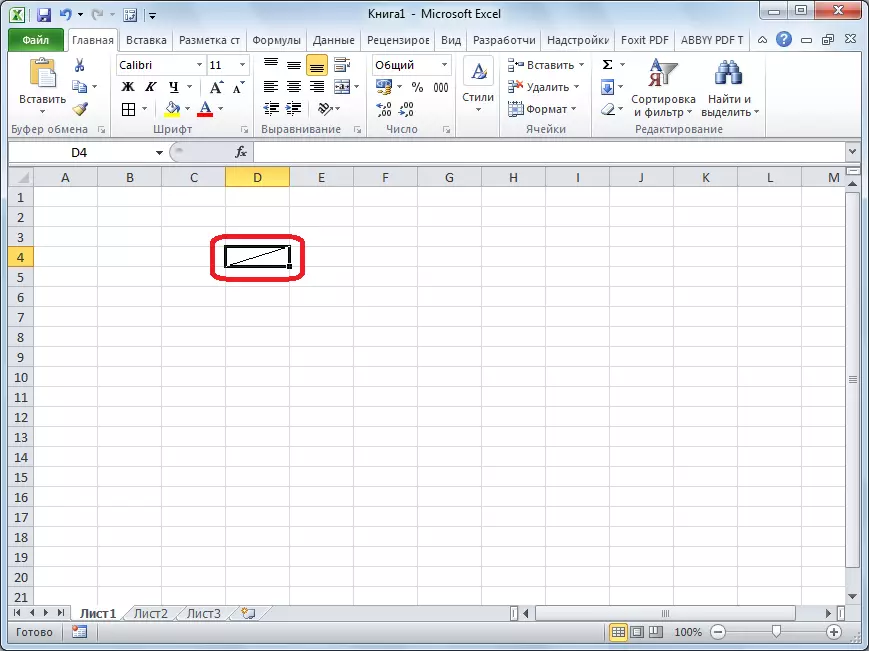
Metoda 4: Separacja ukośnie przez wkładanie figury
Poniższa metoda nadaje się do oddzielenia komórki po przekątnej tylko wtedy, gdy jest duży lub utworzony przez połączenie kilku komórek.
- Będąc w zakładce "Wstaw", na bloku narzędzia "Ilustracja", kliknij przycisk "Figurki".
- W menu otwiera się w bloku "Line" kliknij pierwszą liczbę.
- Przeprowadzamy linię narożną do rogu komórki w wymaganym kierunku.
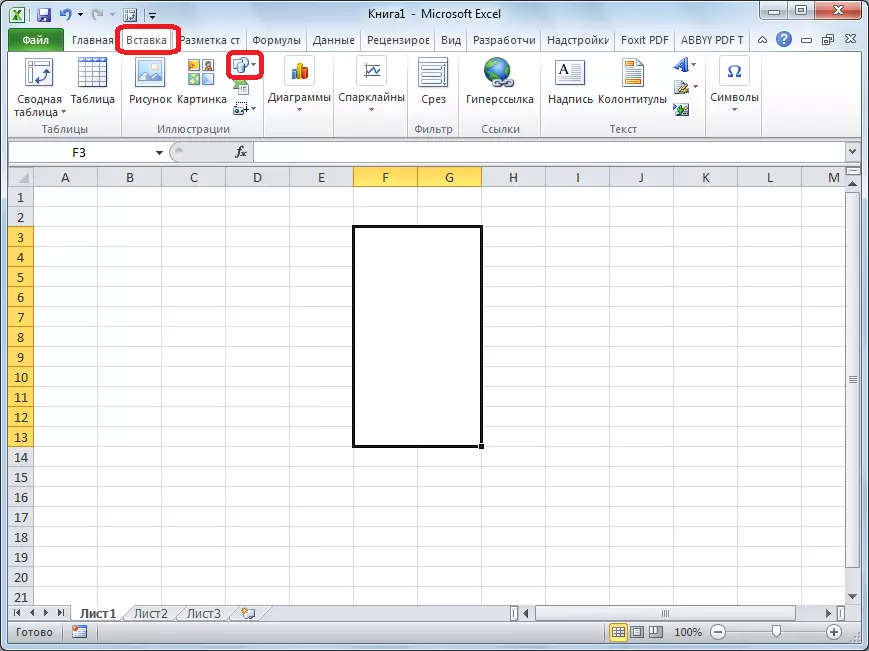
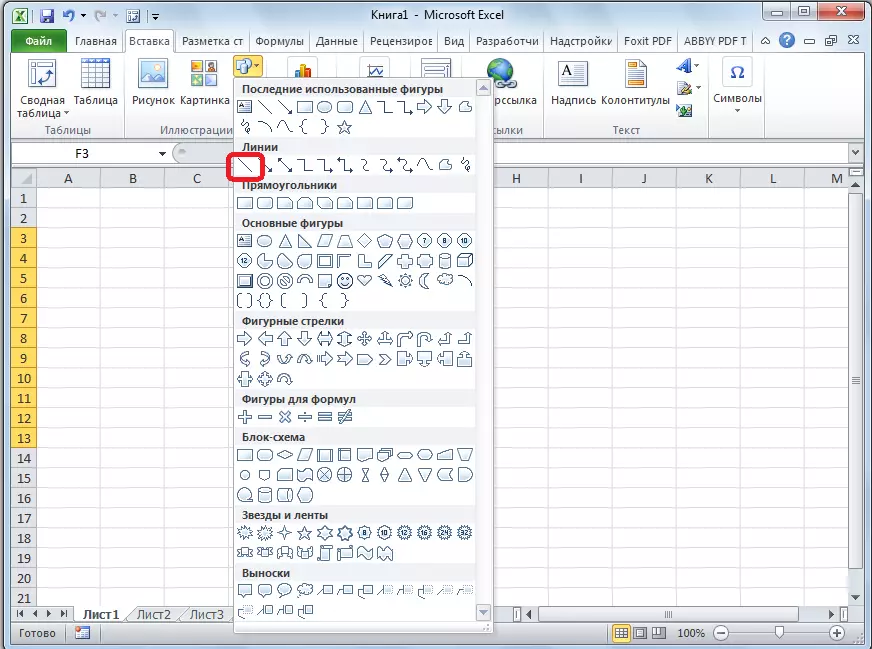
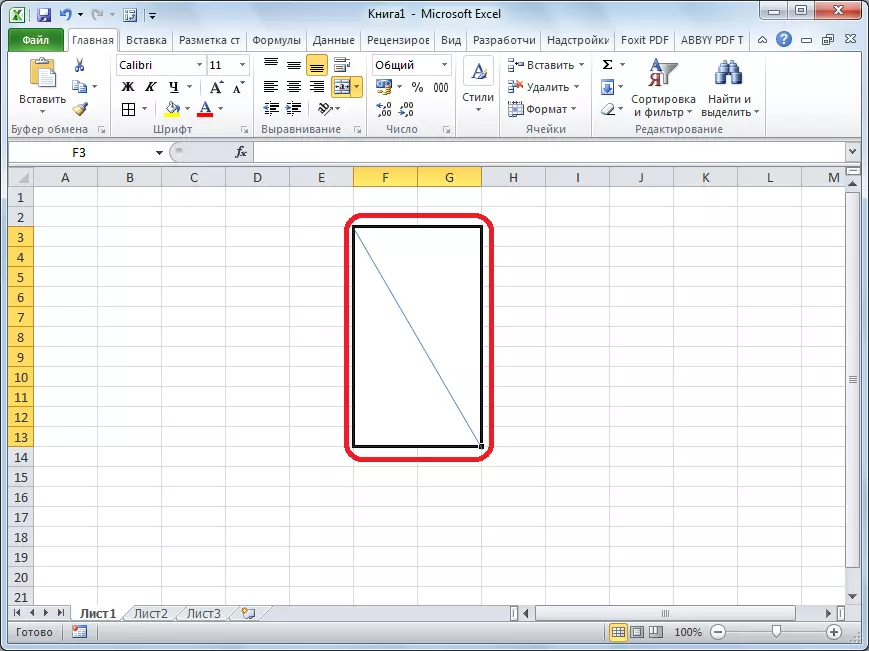
Jak widzimy, pomimo faktu, że w programie Microsoft Excel nie ma standardowych sposobów na rozbicie pierwotnej komórki ze strony, przy pomocy kilku metod można osiągnąć pożądany wynik.
